Win8怎么禁用EFS加密图文教程
人气:0Win8禁用EFS加密的方法如下:
1、右键单击桌面空白处,桌面下方弹出“所有应用”选项,左键单击“所有应用”。
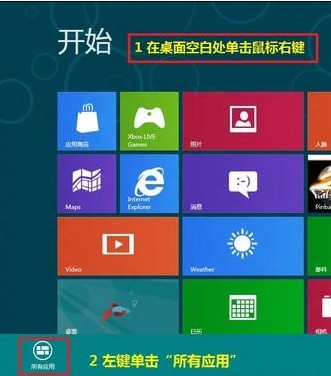
2、向右拖动下方滚动条或向下滚动鼠标滚轮键,找到“运行”选项。
3、左键单击“运行”。
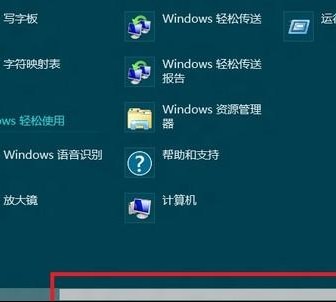
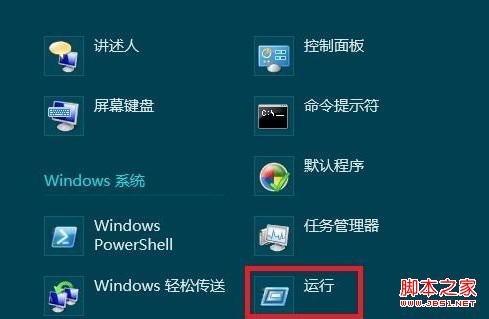
4、第二种进入“运行”方法。同时按下键盘上“Windows ”和“X”键,单击“运行”。
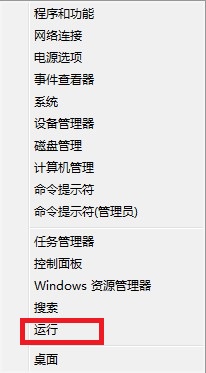
5、键入secpol.msc,左键单击“确定”。
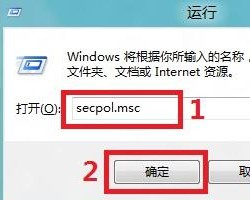
6、双击“公共策略”,右键单击“加密文件系统”,左键单击“属性”。
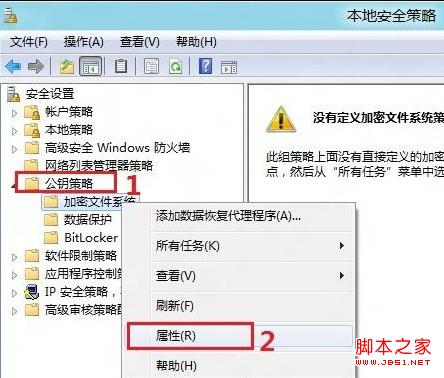
7、在“常规”选项卡中,将“使用加密文件系统(EFS)的文件加密”设置为“不允许”,左键单击“确定”,禁用EFS加密操作完成。
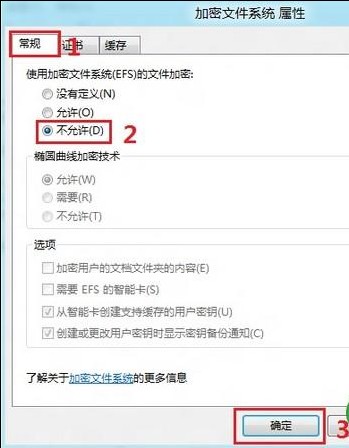
备注:禁用前,务必备份原有EFS密钥,同时对已加密数据进行解密操作。
Windows 8是微软于北京时间2012年10月25日23点15分推出的最新Windows系列系统。Windows 8支持个人电脑(X86构架)及平板电脑(X86构架或ARM构架)。Windows 8大幅改变以往的操作逻辑,提供更佳的屏幕触控支持。
加载全部内容